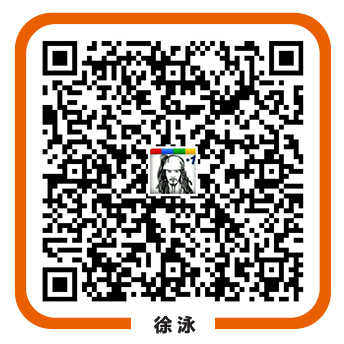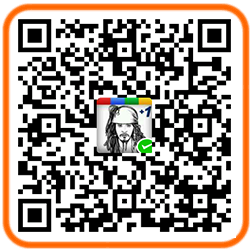有些时候我们需要使用VMware Workstation 来运行虚拟机,但是VMware Workstation比较讨厌的地方是启动了三个服务而且还是自动,并且添加了两个网卡,对于偶尔使用VMware的人来说,且不说他们对系统造成的影响,这些程序有碍观瞻。我采取平时禁用VMware的服务和网卡,需要的时候再启用它,手工操作比较麻烦,于是写了以下批处理命令:
echo "开始启动网卡和服务"
netsh interface set interface VMnet8 enabled
net start VMAuthdService
net start VMnetDHCP
net start "VMware NAT Service"
net start VMUSBArbService
echo "程序启动后不要关闭本窗口"
d:
cd "D:\Program Files\VMWare\VMWare Workstation"
"D:\Program Files\VMWare\VMWare Workstation\vmware.exe"
echo "开始关闭启动网卡和服务"
netsh interface set interface VMnet8 disabled
net stop VMUSBArbService
net stop "VMware NAT Service"
net stop VMnetDHCP
net stop VMAuthdService
将这个脚本保存为vmware.bat,保存到VMware Workstation的目录(我安装在”D:\Program Files\VMWare\VMWare Workstation”,不是这个目录请调整批处理中的目录和盘符),打开网络连接,重命名VMware新建的两个网络连接为VMnet1和VMnet8(如果不重命名需要更改批处理中的网卡名称),并禁用这两个网络连接。打开服务管理器,将vmware开头的5个服务全部改成手动。然后更改桌面的vmware Workstation快捷方式,让快捷方式指向vmware.bat批处理文件,如果是Vista或者Windows 7 需要勾选采用管理员身份运行。
双击桌面VMware Workstation图标即可顺利启动服务、网卡和VMware Workstation程序,如果不关闭命令窗口,在退出VMware Workstation程序之后会自动禁用网卡和停止相关服务。
另外如果VMware Workstation中采用的不是NAT网络(即使用vmnet8),也需要更改批处理中的网络接口名称。